Bluetooth для подключения мобильного телефона. Телефон как bluetooth адаптер: делаем из смартфона Блютуз-адаптер. Подключение через Блютуз к магнитоле
В этой статье я расскажу о том, как подключить телефон через Блютуз к автомагнитоле. В этом нет ничего сложного, причем метод доступен даже в том случае, если магнитола не поддерживает беспроводную технологию.
Подключение через Блютуз к магнитоле
Предлагаю изучить пошаговую инструкцию о том, как с лёгкостью подключиться через Блютуз к магнитоле и применить полученные знания на практике! В первую очередь, создадим пару между смартфоном и магнитолой. Оба устройства должны иметь встроенный Блютуз-адаптер, быть видимыми друг для друга.
#1 Настройка Блютус на телефоне
Прежде чем начать подключение телефона к магнитоле в автомобиле через Блютуз, убедимся в том, что Bluetooth на смартфоне включен. Эти действия практически идентичны для iPhone и Android:
- Зайти в настройки и проверить параметр «Bluetooth».
- Убедиться, включена ли опция обнаружения телефона другими устройствами.
- Отметить в настройках, чтобы смартфон был всё время в зоне видимости. Часть смартфонов настроены таким образом, что они остаются в сети лишь несколько минут.
- Важно: если соединение с магнитолой не установить в течение некоторого времени, телефон также может выйти из зоны видимости. Первый раз я промучился с этим вопросом очень долго, забыв о данном нюансе.
#2 Проверка магнитолы
Теперь проверим, готова ли магнитола к подключению к телефону. В большинстве машин есть кнопка «Bluetooth» для запуска обнаружения гаджетов. В некоторых машинах для этого используются голосовые команды.
А однажды, когда я пытался помочь другу решить данную задачу – то нам не помогал ни один способ. Оказалось, что требовалось активировать меню на экране и следовать инструкциям там. При возникновении таких сложных ситуаций, чтобы выяснить, как на магнитоле в машине включить Блютуз, следует почитать руководство к авто. Этот раздел обычно называется «передача звука с телефона на аудиосистему» или «подключение устройств к информационно-развлекательной системе».
Кстати, даже если в вашей машине нет встроенного беспроводного адаптера, вы все равно можете подключить смартфон к автомагнитоле. В этом случае подключается внешний USB-Bluetooth модуль. Стоит он недорого (от 150 до 500 рублей), и выглядит как флешка.
#3 Подключение
Для подключения есть два варианта: поиск телефоном магнитолы и наоборот. В первом случае, выбираем в смартфоне свою магнитолу из всего списка гаджетов вокруг. Я, к примеру, регулярно вижу чей-то компьютер и пару чужих наушников.
Во втором варианте запускаем обнаружение на магнитоле и следуем инструкциям на экране – у разных моделей они отличаются.
- После соединения на экране появится пароль.
- Чтобы подключить Блютуз к магнитоле в машине, введите пароль на экране телефона, и тогда и они будут сопряжены.
- Если экрана нет, то информацию о пароле можно найти в руководстве. Многие авто снабжены стандартными вариантами, вроде «111» или «1234».
Если машина старой модели или подержанная, то подключение с первого раза может не произойти по причине плохой совместимости или сбоев в работе устройств. При любых проблемах все действия тщательно повторяем заново.
Теперь гаджет подключён к аудиосистеме и связан с магнитолой. А у нас появляются две замечательные возможности:
- принимать звонки через аудиосистему машины.
- слушать музыку из памяти телефона или из интернета.
Более подробно о каждой из них мы и рассказываем ниже!
Методы, как подключить и настроить громкую связь в машине через Блютуз, аналогичны, как и для подключения музыки. Многие авто оснащены системой «Hands Free» – с ней и нужно коннектиться. Вариантов у разных моделей множество: управление с экрана, голосовые команды.
Если у вас в салоне есть посторонние пассажиры, и вы не хотите, чтобы детали разговора были слышны кому-либо еще – то вы можете приобрести беспроводную гарнитуру. Можем посоветовать следующие модели:
- Например, бюджетный вариант SmarTerra обойдётся всего от 350 рублей. Выглядят они следующим образом.
- Также предлагаем посмотреть небольшой видеобзор по этой модели.
- Также хорошо себя зарекомендовали гарнитуры Sven и Xiaomi, у каждой из марок есть много хороших моделей, при выборе ориентируйтесь на ту сумму, которую готовы потратить.
Как в машине через Блютуз включить и слушать музыку?
Слушать музыку с телефона в машине через Блютуз – сплошное удовольствие. Для этого достаточно включить проигрывание музыки на телефоне, некоторые машины дополнительно позволяют управлять треками с экрана или голосом. Также можно использовать скачанные файлы из своего плейлиста.
- Для меня, однако, удобнее запустить онлайн сервис, например Яндекс Музыку или Эппл Мьюзик. Когда вопрос о том, как подключить Айфон к машине через Блютуз, решён, то Apple Music – лучший вариант. Программа платная, но предоставляет доступ к огромной библиотеке музыки, имеет удобный интерфейс.
- Ещё один качественный сервис – Яндекс Музыка. Приложение платное, но если использовать браузер, то слушать музыку можно бесплатно. Есть нюанс: на iPhone в Яндекс Музыке треки не переключаются автоматически, что весьма неудобно.
Теперь вы знаете, как подключить смартфон к машине с помощью беспроводной связи. Когда мой телефон не подключается к магнитоле через Блютуз, помогает простое выполнение этой инструкции. Надеюсь, что она также принесёт вам пользу!
Как подключить телефон к компьютеру через Блютуз? Этот вопрос встречается достаточно часто. Дело в том, что благодаря современным технологиям мы может свободно передавать файлы с мобильного на ПК. Причем делается это без использования каких-либо проводов.
Существует много разных технологий беспроводной связи, но наибольшим распространением пользуется Bluetooth. Несмотря на то, что эта связь достаточно старая, она все же не теряет своей актуальности и сегодня. Она имеет массу преимуществ. К примеру:
- Помехоустойчивость.
- Простота в использовании.
- Дешевизна.
Другими словами, эта технология предельно проста и понятна для каждого и при этом она доступна абсолютно всем. Но, как же ее использовать?
Как подключить телефон к компьютеру через Bluetooth: Видео
Подготовка оборудования к подключению
Само собой разумеется, что оба устройства должны быть оснащены модулями беспроводной связи Bluetooth.
Более того, вам нужно включить обнаружение. Что бы это сделать на ноутбуке нужно войти в настройки модуля. Делается это следующим образом. Найдите значок Bluetooth в системном трее (нижний правый угол рабочего стола).
Нажмите на него правой кнопкой мышки и в появившемся меню выберите «Открыть параметры».
Во вкладке «Параметры» поставьте галочку в строке «Разрешить Bluetooth обнаруживать этот компьютер». После этого, перейдите во вкладку «Совместное использование». Здесь нужно поставить галочку в строке «Разрешить поиск, передачу и прием файлов». Немного ниже для удобства можно указать путь к папке, в которой будут сохраняться все принятые файлы.
Итак, ПК подготовлен и настроен. Теперь можно переходить к главному вопросу, как подключить телефон к компьютеру через Bluetooth.
Поиск доступного для подключения оборудования для соединения по Bluetooth: Видео
Сопряжение устройств
На мобильнике также следует включить обнаружение. Стоит отметить, что на Андроид смартфонах эта функция включается на определенное время (около 2 минуты). Другими словами, после включения обнаружения на смартфоне вам нужно успеть найти его на ПК не более чем за 2 минуты.
Итак, включили адаптер и обнаружение на смартфоне. Теперь нажмите на значок Bluetooth в системном трее PC правой кнопкой мыши. Выберите пункт «Добавить устройство».
В результате откроется окно в котором будет отображаться список доступных соединений. Выберите название вашего мобильного и нажмите «Далее».
После этого, на ноутбуке появиться сообщение с кодом. Этот код должен совпадать с тем, который появится в смартфоне. Если все совпадает, то подтвердите это на обоих устройствах.
- Передавать файлы.
- Использовать PC для воспроизведения музыки.
- Использовать в качестве гарнитуры и так далее.
Для этого нажмите на значок Блютуз (в системном трее PC) правой кнопкой мышки и выберите пункт «Показать устройства».
Вы можете использовать Bluetooth для беспроводного подключения устройств к телефону. После того как вы установите соединение в первый раз, устройства будут подключаться друг к другу автоматически. Если ваш телефон подключен через Bluetooth к другому устройству, в верхней части экрана вы увидите значок Bluetooth .
Важно! Некоторые из действий, перечисленных в этой статье, можно выполнить только на устройствах с Android 10 и более поздних версий.
Как включить и отключить Bluetooth
Совет. Чтобы сэкономить заряд батареи, отключайте Bluetooth, когда не используете его. Кроме того, он не работает в режиме полета.
Шаг 1. Установка связи с устройством Bluetooth
Важно! Установленное подключение будет активно до тех пор, пока вы его не отмените.
Вариант 1. Через приложение "Настройки" (для всех устройств Bluetooth)Совет. Если потребуется код доступа, попробуйте ввести 0000 или 1234.
Вариант 2. Через уведомление (только для устройств с быстрым подключением)- Убедитесь, что соблюдены следующие условия:
- Устройство Bluetooth поддерживает быстрое подключение. Если устройство поддерживает быстрое подключение, на его упаковке есть специальная маркировка и, возможно, текст Made by Google (Сделано в Google) или Made for Google (Сделано для Google). Ознакомьтесь с ассортиментом в Google Store .
- Вы используете телефон с Android 6.0 или более поздней версией ОС.
- На вашем телефоне включена функция Bluetooth и геолокация.
- Включите устройство Bluetooth и настройте режим подключения. Аксессуар должен находится рядом с телефоном или планшетом.
- После того как вы получите уведомление,выберите Нажмите для сопряж.
- Появится уведомление "Устройство подключено" или "Подключение завершено".
- Если устройство нужно настроить, нажмите Настроить .
Совет. Если вы не получили уведомление, откройте настройки телефона и нажмите Подключенные устройства . Нажмите на нужное устройство в разделе "Устройства поблизости".
Шаг 2. Подключение
Как настроить, переименовать или отключить устройство Bluetooth
Важно! Настройки могут различаться в зависимости от модели телефона. Чтобы получить более подробную информацию,
Если ваш Macintosh и мобильный телефон поддерживают Bluetooth - грех не настроить соединение между ними, ведь после этого вы сможете:
- Синхронизировать контакты, события и задачи;
- Использовать мобильный телефон в качестве модема (с передачей данных через GPRS или обычное соединение);
- Загружать и скачивать файлы;
- Управлять звонками и SMS из программы Address Book;
- А также делать многое другое с помощью дополнительных программ.
Процесс настройки соединения
Для начала, в панели System Preferences зайдите в пункт Bluetooth и выберите закладку Settings. Там вы сможете включить или выключить Bluetooth, установить режим «видимости», настроить параметры работы с клавиатурой или мышкой, а также включить удобную иконку Bluetooth, которая всегда будет отображаться в верхней панели системы (на уровне часов) и облегчит доступ к часто используемым функциям. Также загляните в закладку Sharing, где вы сможете выбрать параметры безопасности при передаче тех или иных данных.В закладке Devices отображается список Bluetooth-устройств, для добавления нового нажмите «Set up new device», после чего откроется утилита Bluetooth Setup Assistant, призванная максимально упростить процесс установки.

Включите на телефоне Bluetooth (и, при необходимости, режим «доступен для поиска»), в Bluetooth Setup Assistant выберите в типе устройства мобильный телефон и запустите поиск.

В найденных устройствах выберите свой телефон, после чего компьютер предложит произвольный пароль для спаривания - введите его в телефон.

Затем утилита предложит выбрать сервисы, которые вы будете использовать с мобильным телефоном (синхронизация через iSync, использование телефона совместно с адресной книгой и использование телефона в качестве модема).

Если вы выбрали последний пункт и хотите использовать телефон в качестве GPRS-модема, пропустите окно с настройками соединения - вам потребуются специальные скрипты и хитрости в настройке, о которых мы расскажем позднее.
Для передачи файлов, в иконке Bluetooth (как ее включить - читайте выше) в верхней панели системы, на уровне часов, выберите пункт «Send File» или «Browse Device». Последний более функционален - при его запуске открывается окно со списком файлов и папок, с которыми можно легко работать путем простого перетаскивания.

Об установке телефона в качестве GPRS-модема, настройках синхронизации данных и возможностях управления телефоном из Address Book, читайте в следующих статьях.
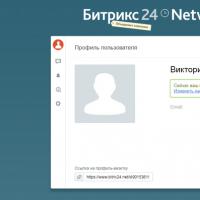 «Битрикс24» - что это такое?
«Битрикс24» - что это такое?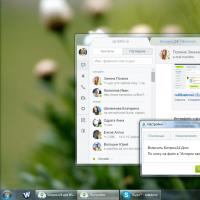 Десктопное приложение для портала
Десктопное приложение для портала Файл chm пустой. Не отображается файл.chm. Дополнительная информация для опытных пользователей
Файл chm пустой. Не отображается файл.chm. Дополнительная информация для опытных пользователей Роуминг что это - роуминг мтс, билайн по россии и за границей, стоимость звонка Что такое роуминг у мобильных операторов
Роуминг что это - роуминг мтс, билайн по россии и за границей, стоимость звонка Что такое роуминг у мобильных операторов Ремонт и обслуживание пуско-зарядных устройств
Ремонт и обслуживание пуско-зарядных устройств Почему компьютер не читает флешку
Почему компьютер не читает флешку Как вернуть ноутбуку заводские настройки, если скрытые разделы на ноутбуке удалены
Как вернуть ноутбуку заводские настройки, если скрытые разделы на ноутбуке удалены